スプリングエフェクトの作り方
スプリングエフェクトを作成する基本的な手順は、コンポーザーモードでオブジェクトにボーンを作成してスプリング設定を適用し、ステージモードでオブジェクトをアニメーションさせてスプリングの結果を見る、というものです。 また、スプリングキーをセットして、任意のタイミングでエフェクトのオン・オフを切り替えることも可能です。
- オブジェクトを作成します(対応しているオブジェクト)。
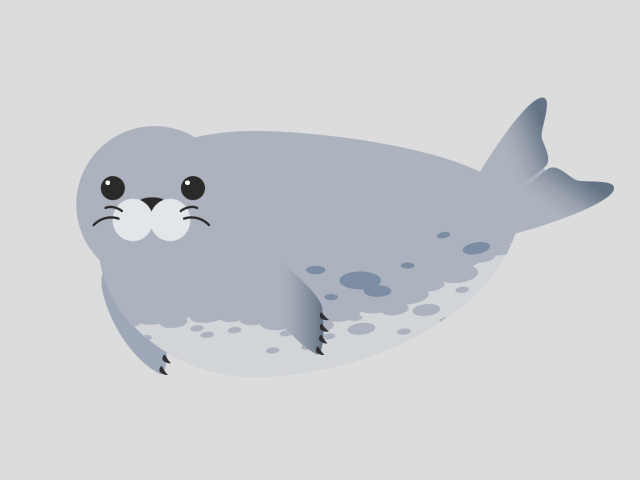
- オブジェクトが選択されていることを確認してコンポーザーモードに入ります。

- オブジェクトにボーンを追加します。

* ピンを使うとオブジェクトが操作されアニメ化されるのを避けることができます。 - スプリングエディタを開きます。

- スプリングエフェクトを適用する際の始点になるボーンを選択します。

- スプリングエディタのグループに割り当てボタンをクリックし、選択したボーンと(子ボーンを含むチェックボックスをチェックして)その兄弟を既存のスプリンググループに追加します。

詳しくは、さまざまなスプリングエフェクトのためにボーンをグループ化するのセクションを参照してください。 - スプリングエディタの下部(またはツールバー)にあるプレビューボタンをクリックします。
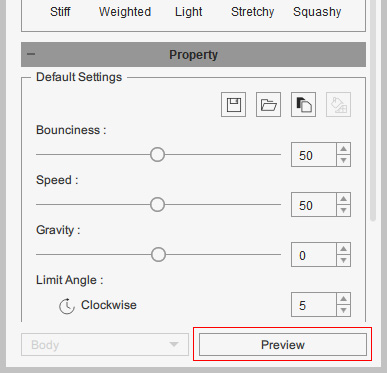
- ボーンの一つ、特に親ボーンやルートボーンをピックしてドラッグします。
ご覧のように、スプリングボーン(赤く表示)にスプリングエフェクトが生じます。
- プリセットの 1つをクリックして選択し、親ボーンまたはルートボーンをドラッグして、最適なスプリングの結果が得られるかテストします。

また、プロパティセクションでスライダーの値を調整することで、スプリングの動作をカスタマイズすることもできます。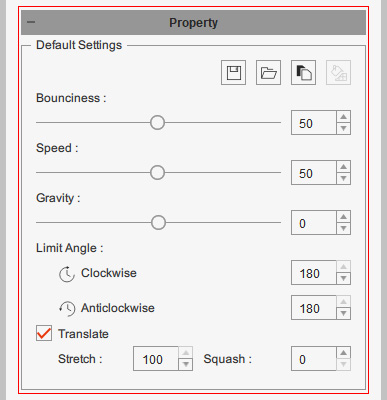
- 希望のスプリングエフェクトが見つかったら、スプリングエディタを閉じます。 続けてオブジェクトをアニメートするためコンポーザーモードから出ます。
- オブジェクトにキーを設定したり、モーション/アニメーションクリップを適用したりします。
スプリングエフェクトは自動的に実行されます。
